
文章图片

文章图片

文章图片

文章图片
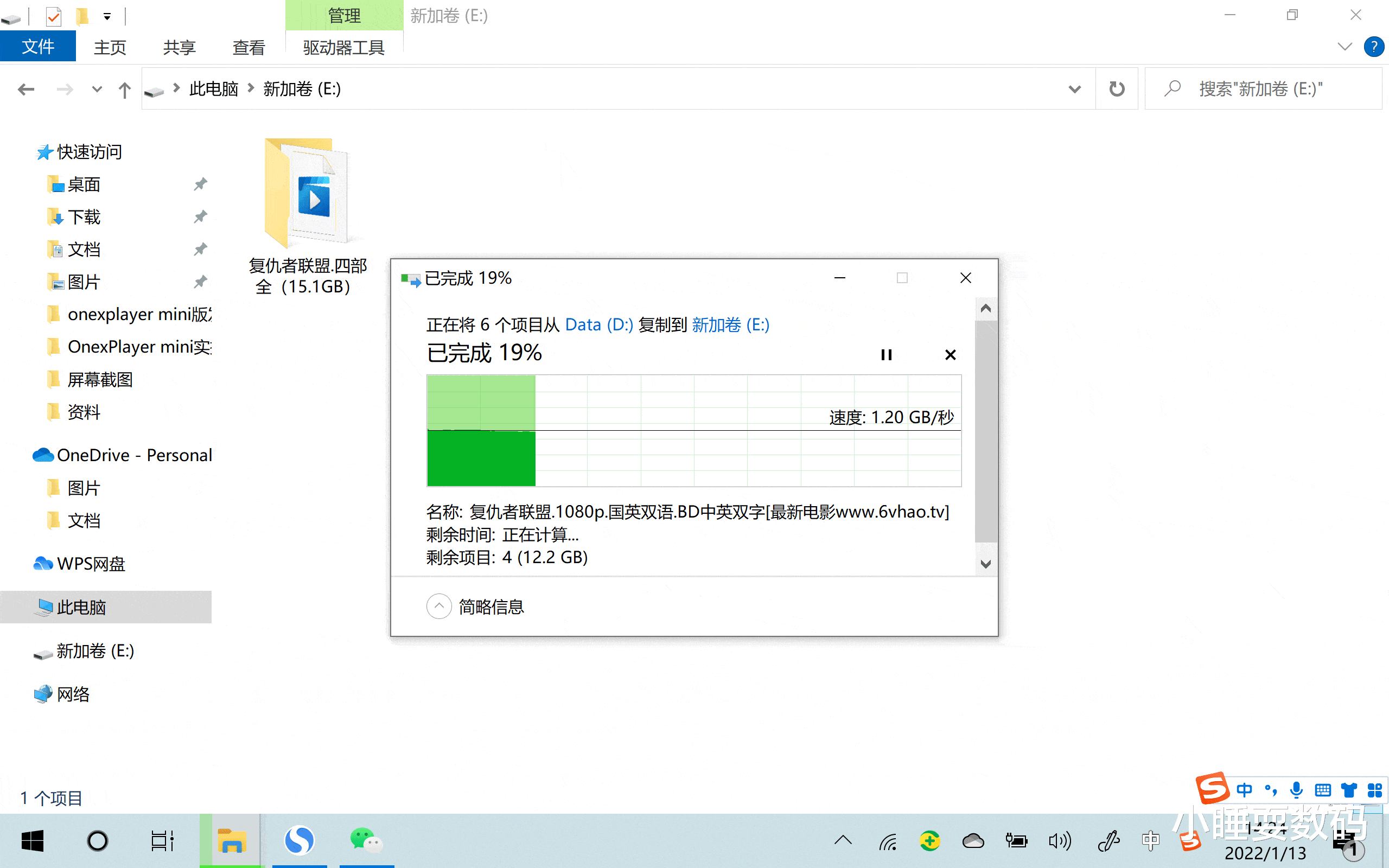
文章图片

文章图片
【固态硬盘|移动存储新方案,aigo固态硬盘+奥睿科盒子,10GB电影几秒钟搞定】
文章图片

文章图片

文章图片

文章图片
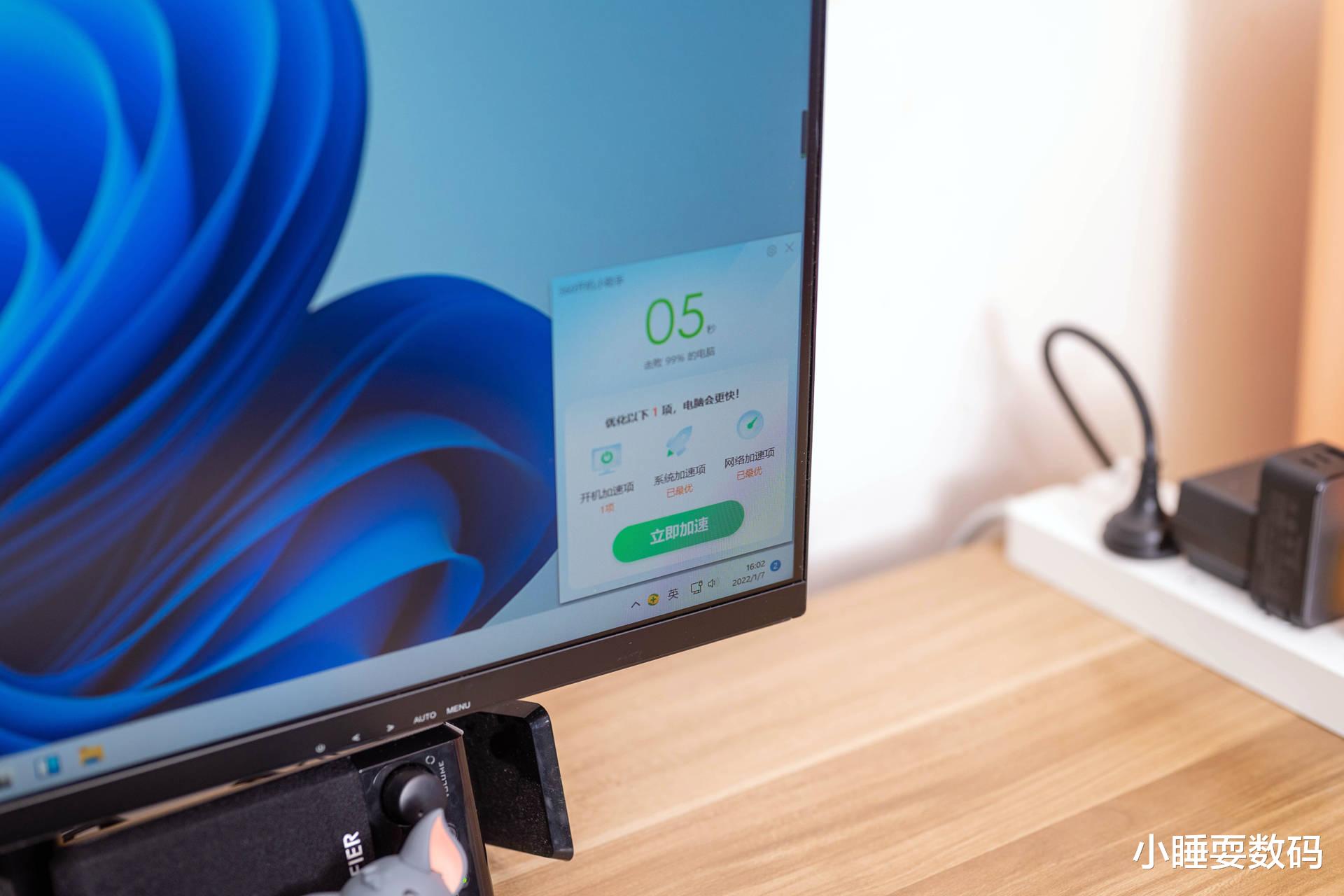
文章图片
事情是这样的 , 前段时间因为工作需要(经常出差)就入手了一款10寸的迷你笔记本电脑 , 当时本以为512GB的存储空间是够用的 , 但实际用了一段时间才发现有些吃紧 。 因为这台电脑自带了两个USB 4.0接口 , 因此我想到了一个移动存储的新方案:SSD固态硬盘+硬盘盒子 , 这样就能把电脑主机经常用的高速固态硬盘 , 当成一个移动硬盘来使用 。
固态硬盘+硬盘盒子有什么优势?
确定了方案之后 , 在网上对比了一些品牌、产品 , 最终选定了aigo P3000 Pro SSD固态硬盘和奥睿科USB 4.0硬盘盒 。 在评测之前需要给大家简单地科普一下 , 目前固态硬盘的接口主要分为SATA、PCIe、M.2和U.2 , 按照协议可以分为SATA和NVMe , 主流的SATA 3.0通道的最大传输速度为6Gbps , 实际速度最大为560MB/s , 已经无法满足日益增长的读写速度要求 , 即便是M.2接口的SATA盘 , 速度也不会很快 。 而采用NVMe协议的PCIe Gen3.0固态硬盘读取速度最高可以达到3-4000MB/s , 是传统SATA固态硬盘的7倍 。 当然 , 如果你想要更快 , 还可以选择PCIe Gen4.0的硬盘 。
关于两款产品的开箱部分就不展示了 , 硬盘的安装也很简单 , 奥睿科硬盘盒配件里面有螺丝刀等工具 , 拧开螺丝把aigo P3000 Pro固态硬盘按照插槽方向插进去即可 , 然后贴上导热硅胶垫片 , 盖上上盖就完成安装了 。
这里先说下两款产品的速度情况 , aigo P3000 Pro固态硬盘采用的是PCIe3.0四通道高速接口 , NVMe1.3协议技术标准 , 官方给出的连续读取速度为3500MB/s , 连续写入速度为3000MB/s 。 奥睿科USB 4.0硬盘盒也是采用NVMe协议 , 40Gbps的理论传输速率 , 官方标出的连续读取速度可达2700MB/s , 连续写入速度为1400MB/s;可以看到搭配盒子使用的话 , aigo硬盘的速度会有一点限制 , 不过作为移动硬盘来使用的话 , 也足够了 。 另外前面提到过我的笔记本电脑也是USB 4.0接口 , 所以这样的搭配还是很合适的 。
奥睿科硬盘盒端口为Type-C , 搭配了两根数据线 , 其中一个是Type-A to Type-C的数据线(10Gbps) , 另一根是Type-C to Type-C数据线(40Gbps) 。 日常可以连接电脑、电视、手机、平板等电子设备 , 进行文件资料、音视频的拷贝 。 而且盒子除了支持Windows系统之外 , 也支持Mac和Linux系统 , 即插即用;支持USB 4.0协议同时也兼容雷电3、雷电4协议 , 以及各类 USB协议 。
将硬盘连接到电脑上面可以看到aigo P3000 Pro的实际可用容量为954GB , 我用软件查了一下 , 这块硬盘的主控芯片是慧荣SM2262EN , 闪存颗粒选用的是3D TLC颗粒 , 支持LDPC(低密度奇偶纠错码)智能纠错 。 而且这块硬盘还配置了一个1GB的独立缓存 , 也就是我们所说的“DRAM” 。
DRAM又称为“动态随机访问存储器” , 用于SSD中则和闪存颗粒的存在形式差不多 。 拥有独立缓存的固态硬盘在对小文件的写入性能上有很大优势 , 小文件通过DRAM处理后存入Flash中 , 会让固态硬盘的存储效率变高 , 因此说aigo P3000 Pro性能方面要比没有独立缓存的固态硬盘速度更快 。
- ARM|东芝就位:20TB硬盘雨后春笋般的来了
- 固态硬盘|发布不到一年下跌2200元,12GB+256GB,顶配旗舰无奈售价大跳水
- 奥睿科|内置硬盘盒功能的奥睿科9合一扩展坞拆解点评
- 自动化|移动办公效率太慢?硬盘盒搭配aigo固态硬盘,体验后真香
- 固态硬盘|「手慢无」1元/GB的PCIe 4.0固态 7000MB高速+超高性价比
- 固态硬盘|RF卡口巨炮!佳能200-400与300-800专利曝光
- 固态硬盘|如今固态硬盘成了白菜价,有没有必要直接买2TB?
- 硬盘|做工比手机还精致,体验这款小众MP3,30g硬盘级存储容量足够大
- 硬盘|电脑常见的5大误区,看看你中了几条?
- 固态硬盘|K50电竞版、红魔7、拯救者Y90、黑鲨5 这四款专业电竞手机你更看好谁?
